發那科ROBOGUIDE
專門為發那科機器人設計
本文給大家分享一下
ROBOGUIDE入門-創建項目
在開始操作前
要先安裝好ROBOGUIDE軟件
ROBOGUIDE創建項目
創建流程:
01打開ROBOGUIDE
02進入工作單元創建向導
03等待軟件生成,完成創建
01打開ROBOGUIDE
打開軟件后,如下圖所示。然后點擊新建工作單元
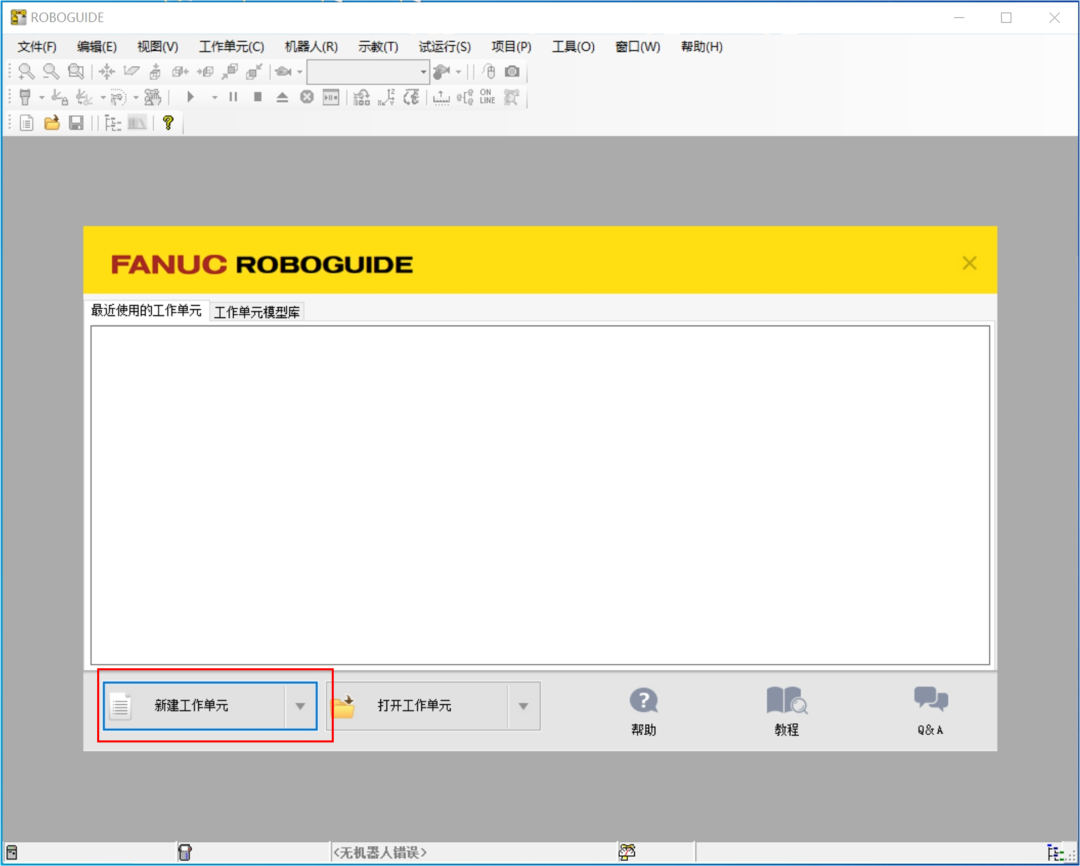
02進入工作單元創建向導
2.1 在工作單元創建向導,選擇“HandlingPRO”,即搬運工具(本例以搬運機器人進行舉例說明),點擊下一步;
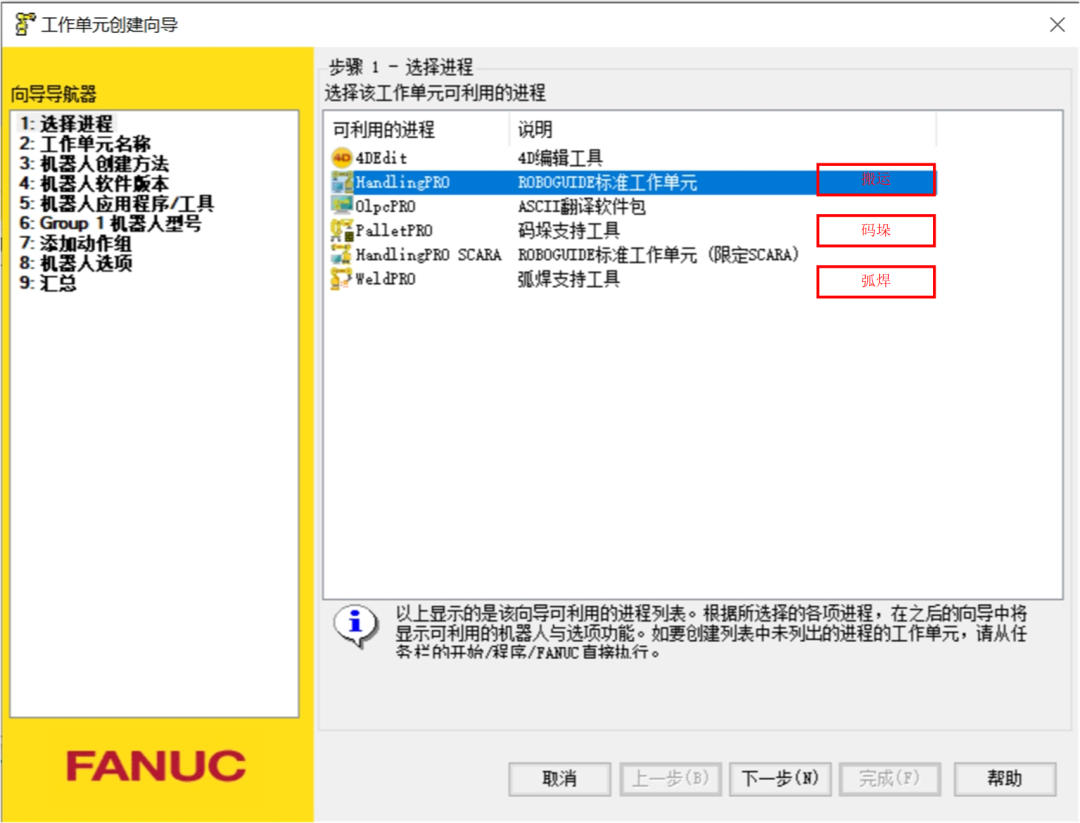
2.2 如下圖所示,設置工作單元的名稱,點擊下一步;
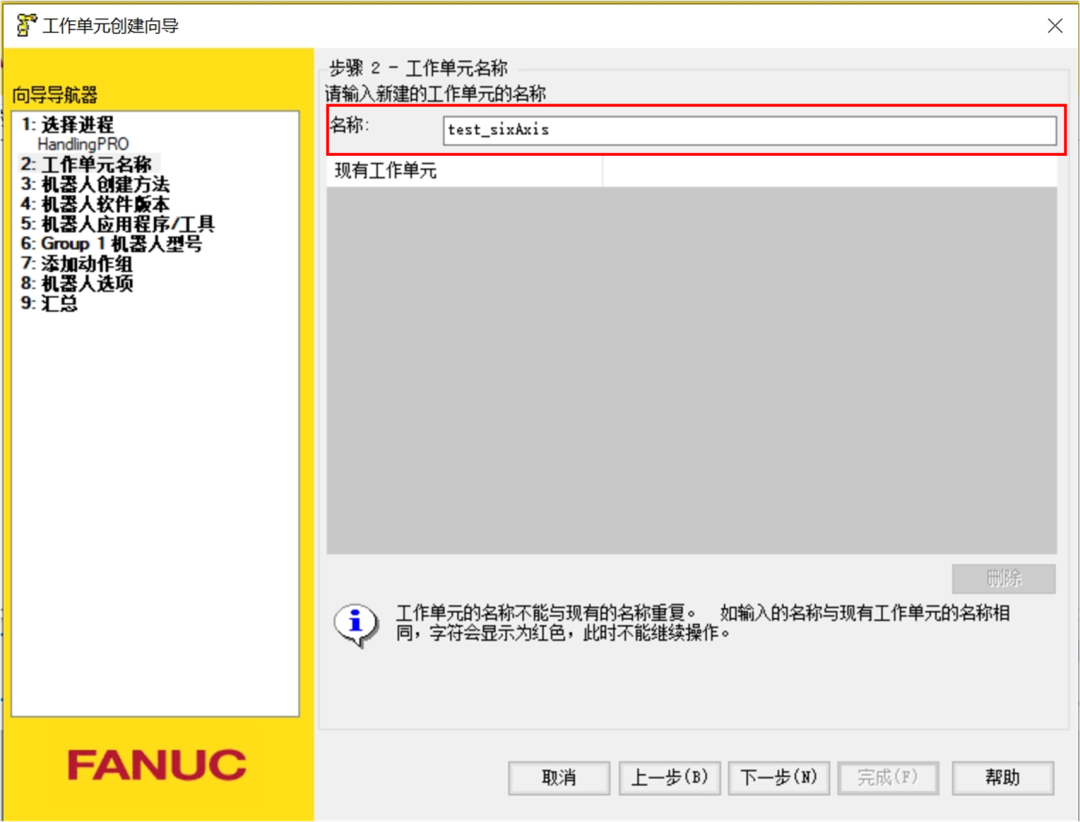
2.3 機器人的創建方法,選擇新建,點擊下一步;
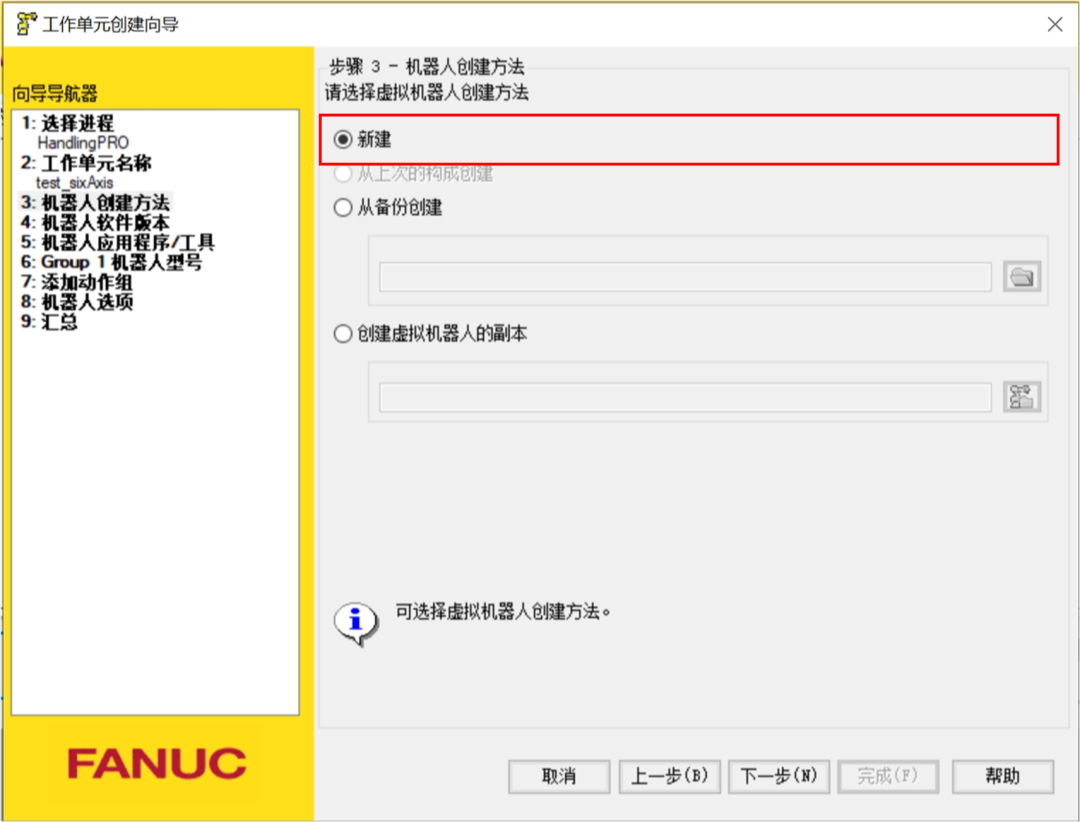
2.4 選擇機器人軟件版本(一般選擇最高版本),這里以V9.00-R-30iB Plus為例,點擊下一步;
注:軟件版本需要與現場機器人對應,如果想直接導入現場機器人的備份來生成一個仿真機器人,必須要Roboguide軟件版本不低于現場機器人版本。比如V9.3、V9.4版本的軟件可以打開V9.3機器人的備份,V9.1就不行。
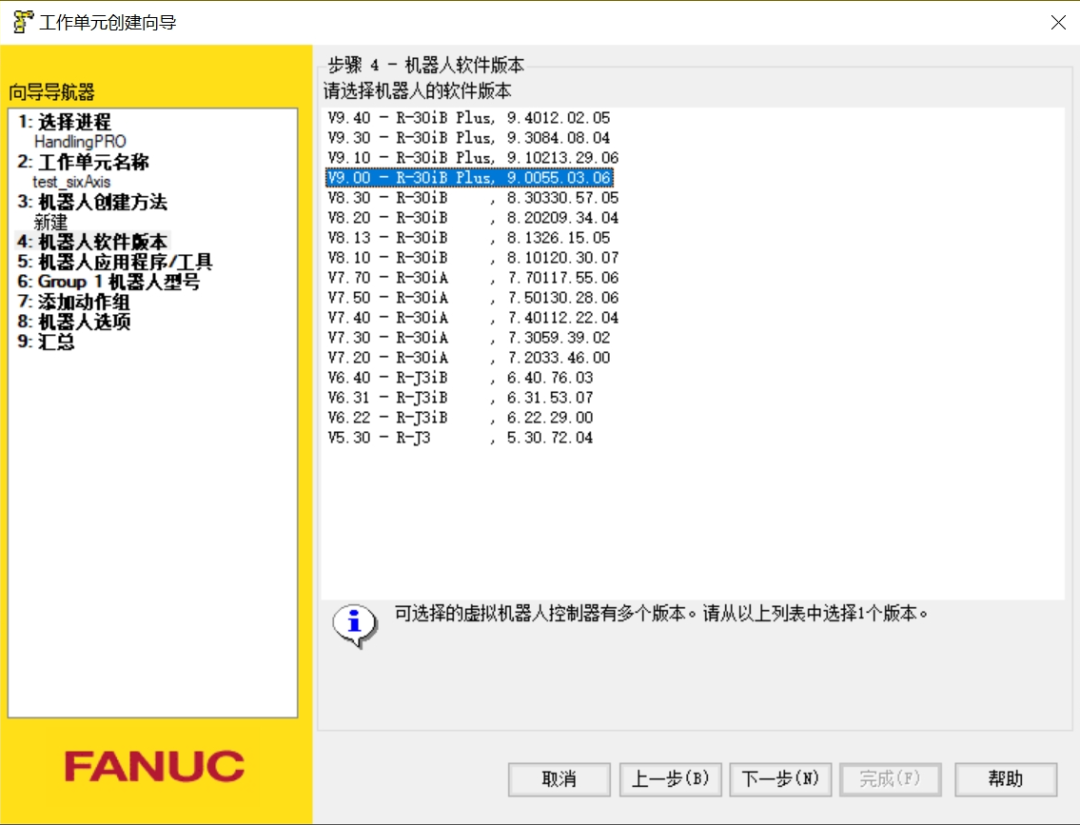
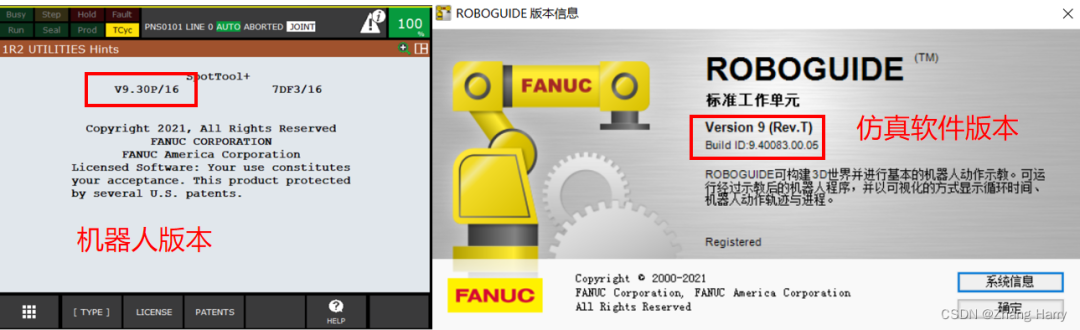
2.5 選擇機器人應用程序,本文為搬運,所以選擇搬運軟件包,點擊下一步;

2.6 選擇機器人型號(如果選型錯誤,可以在創建之后再更改),本文選擇H642,點擊下一步;
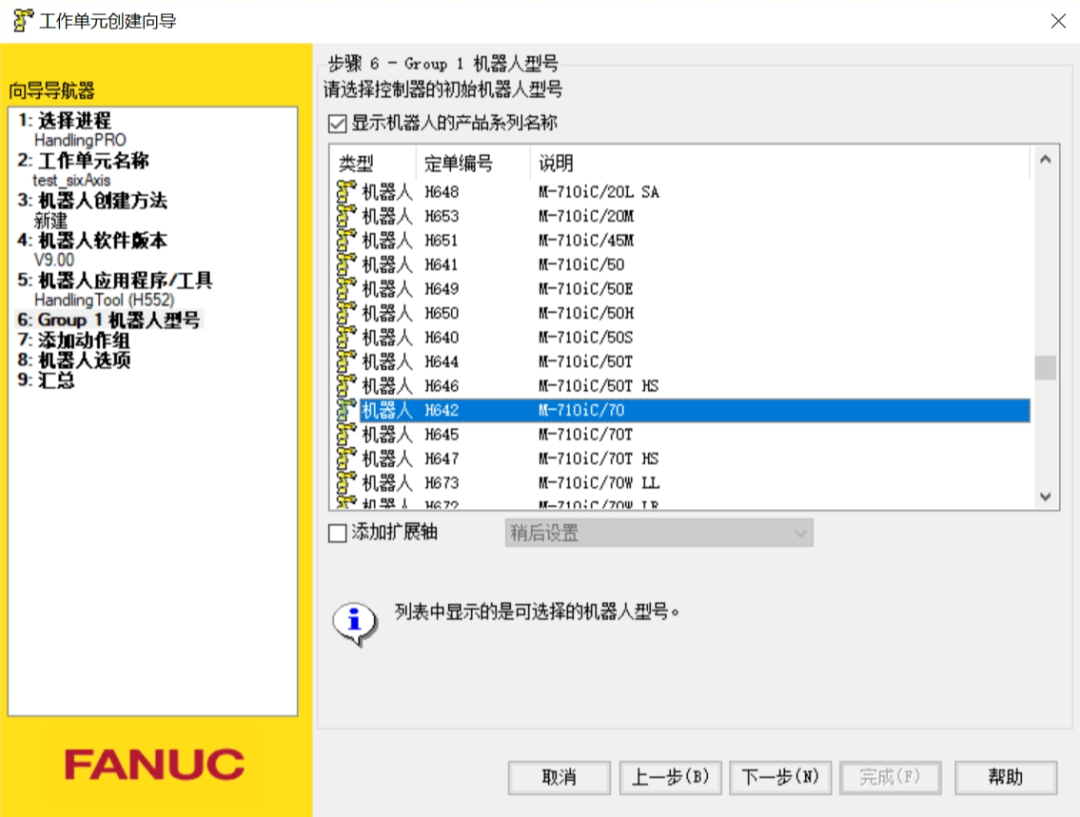
2.7 添加動作組,本文選擇未定義H877,點擊下一步;
添加完機器人本體后可以添加附加設備。可以選擇在同一控制柜中繼續添加額外的機器人(也可在建立Workcell之后添加),還可添加Group2~8的設備,如變位機等。
注意:
1.在添加Group2~8內的設備時需要依次添加,不能跳組;
2.在列表中選擇變位機等設備時,設備信息中帶有添加組限制的只能添加在限制的對應組內;
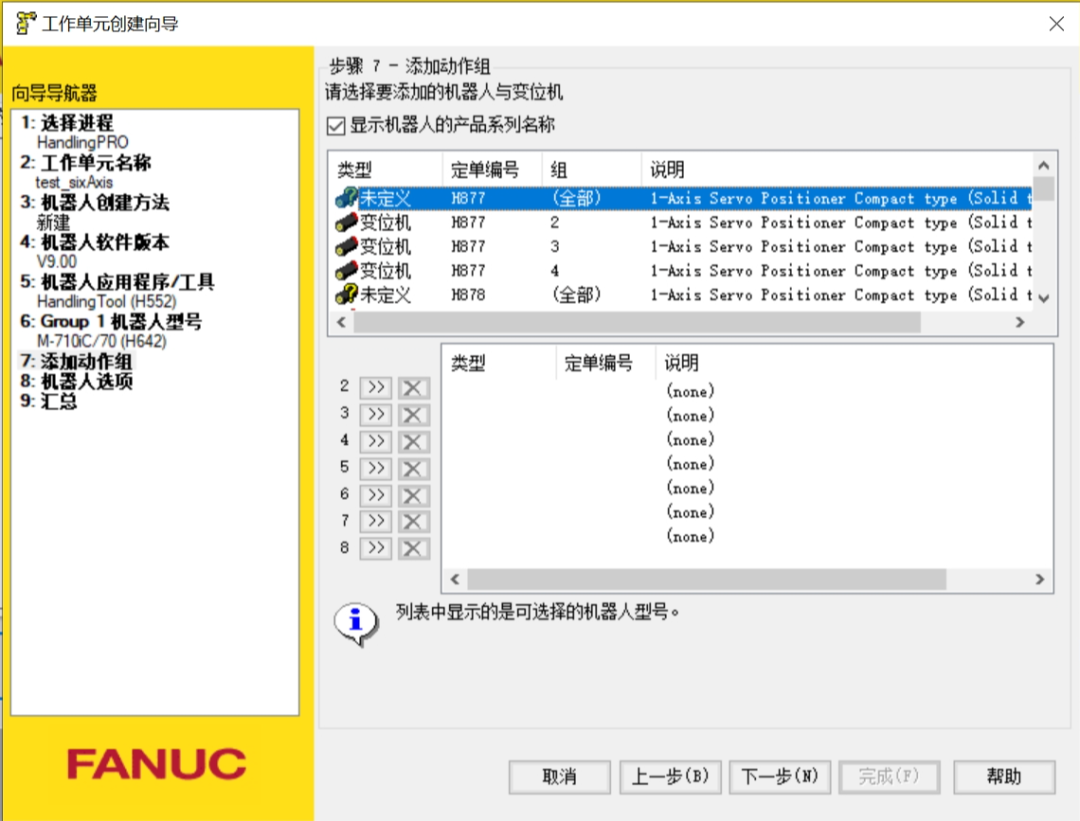
2.8 進行機器人選項:軟件選項、語言、詳細設置,點擊下一步;
添加各種應用類型內的軟件功能,將它們用于仿真,添加較多的功能應用是搬運中的附加軸控制、碼垛、點焊中的伺服槍設置、弧焊中的協同等。
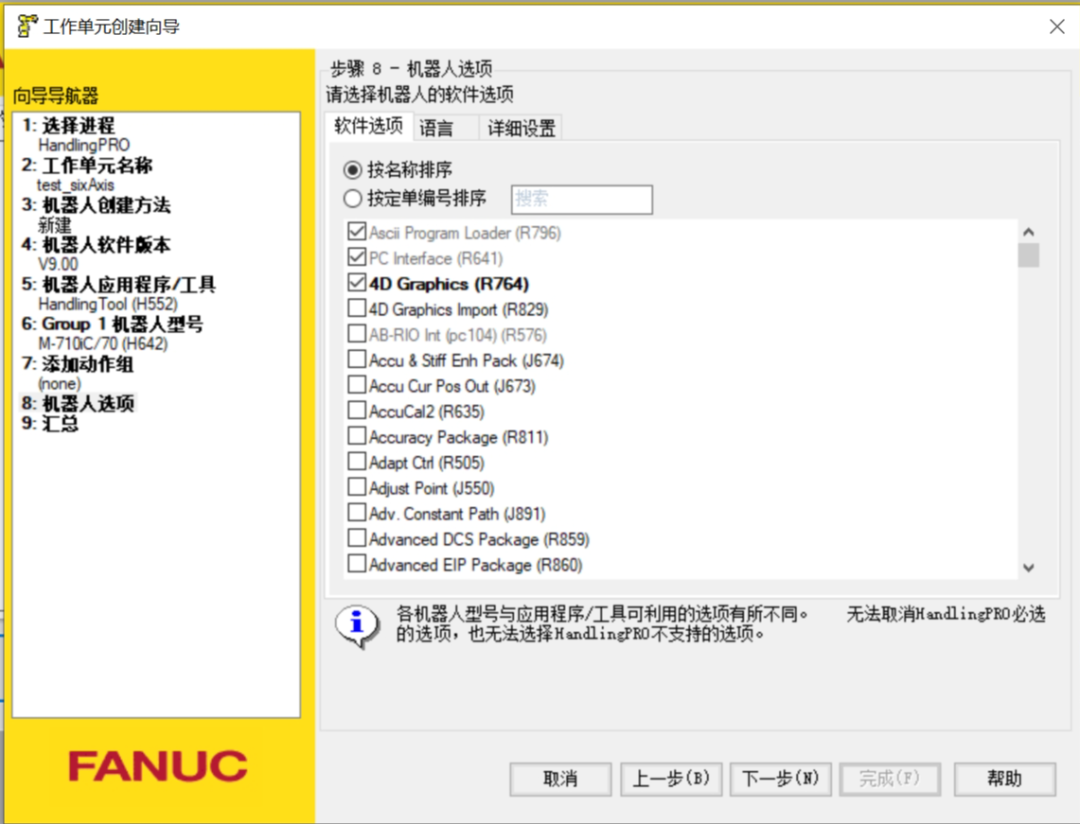
軟件選項–4D Graphics(R764)
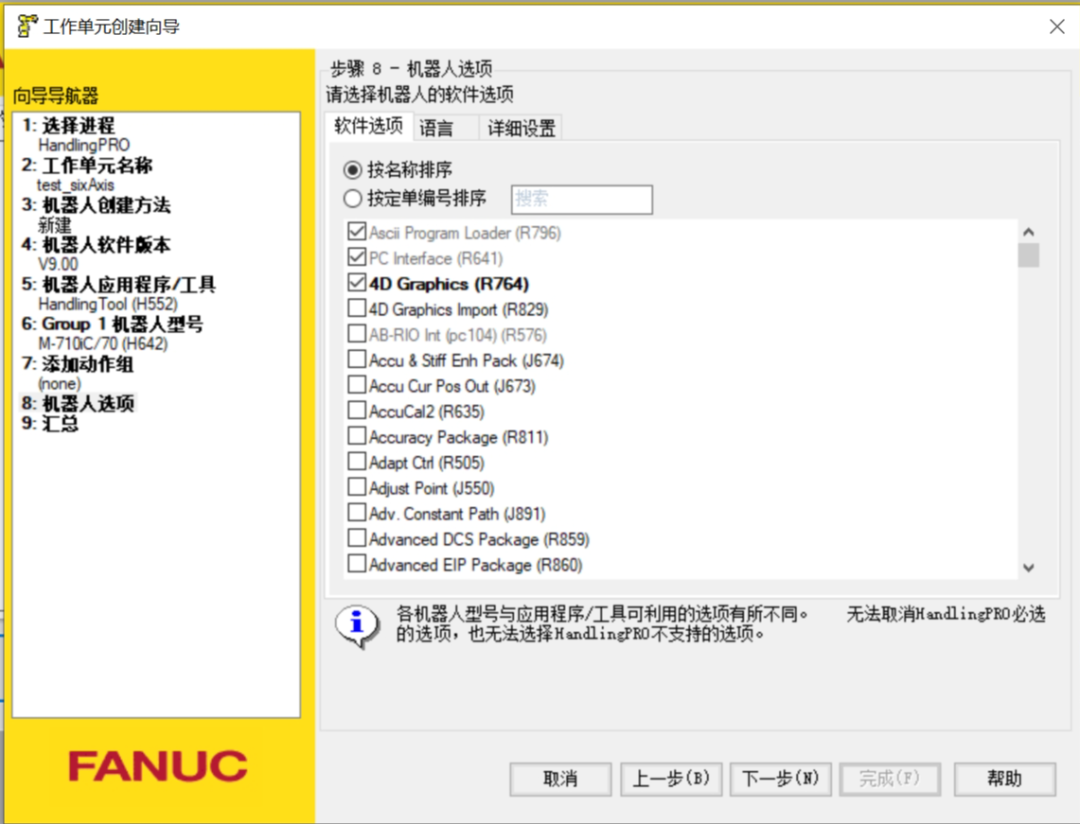
語言–加選詞典(簡體中文)
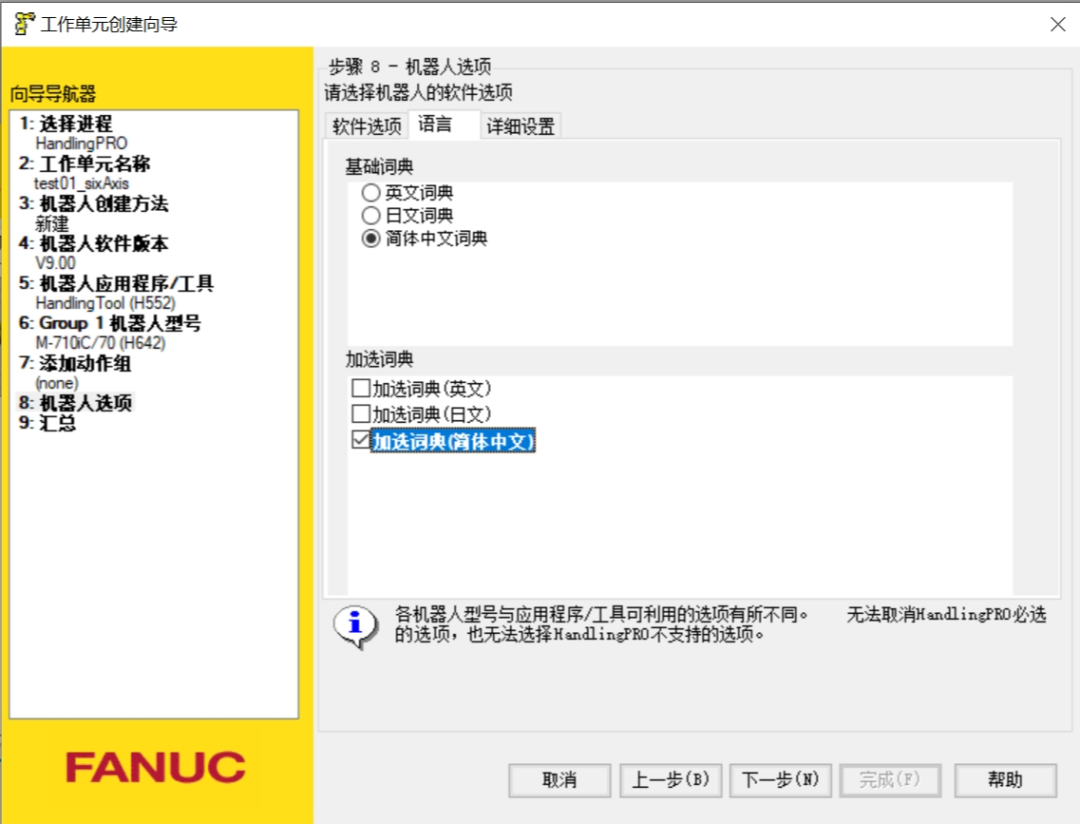
詳細設置–標準設置
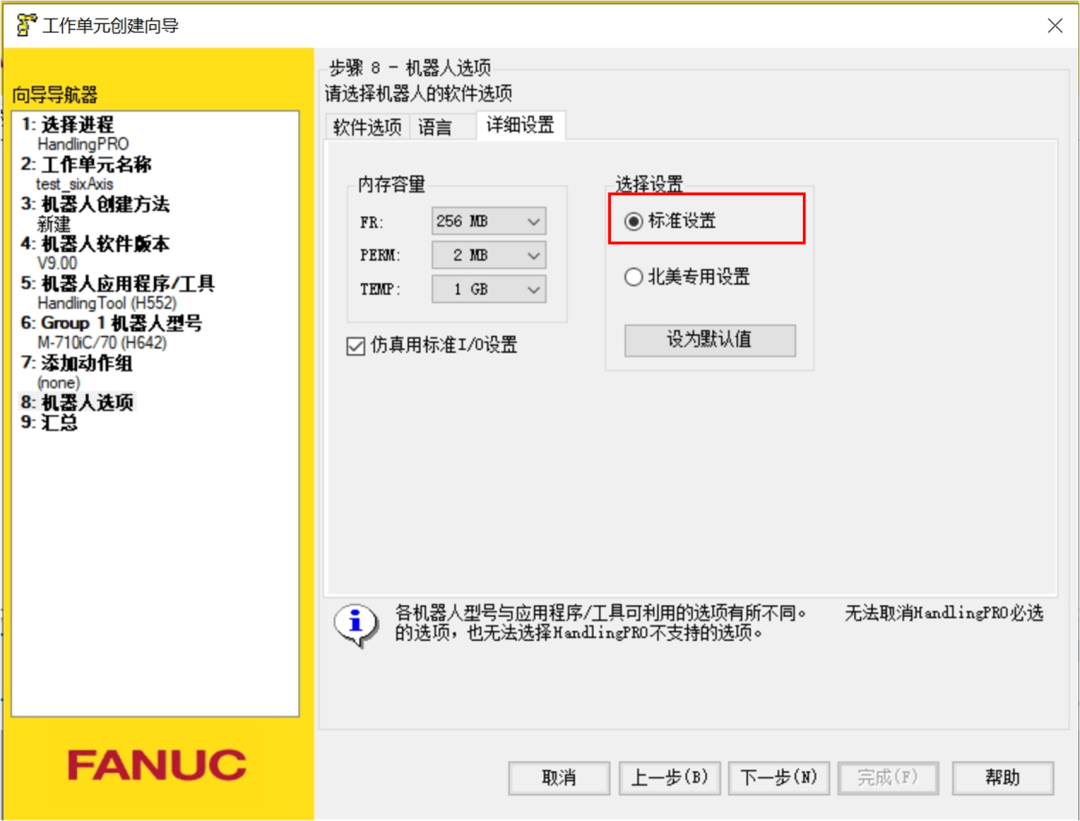
2.9 匯總,顯示當前設置和選擇的所有參數,點擊完成;
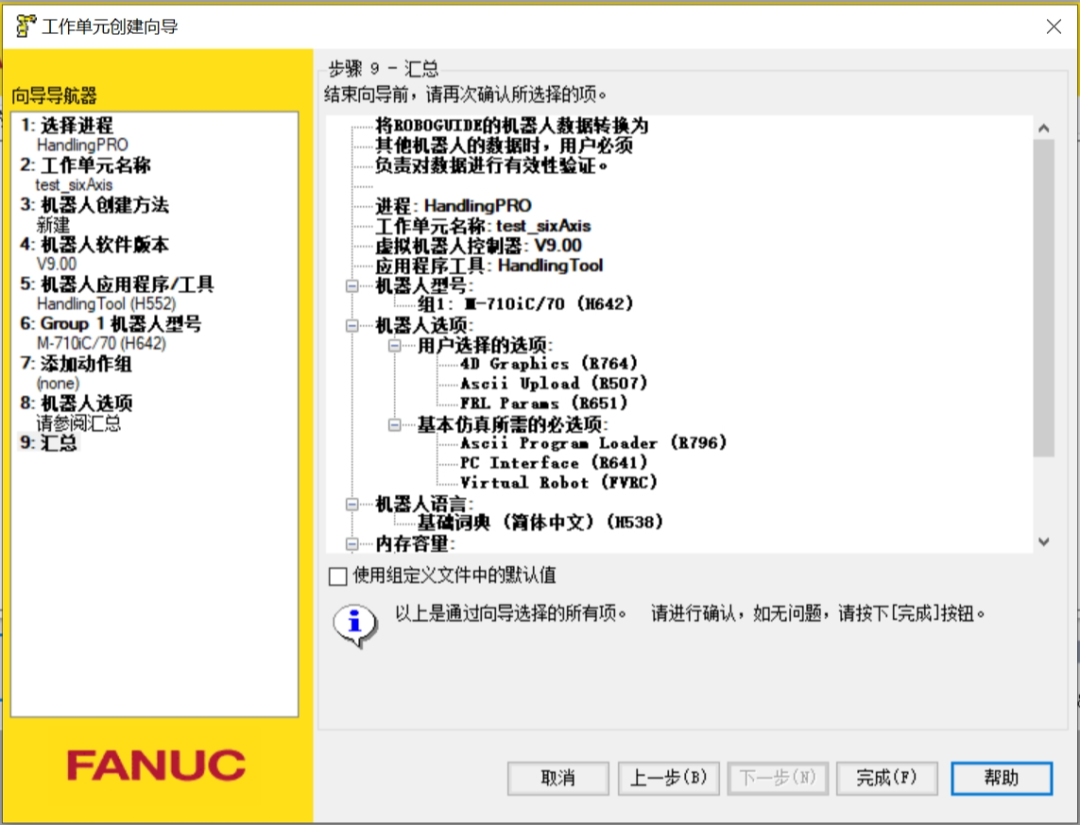
03等待軟件生成,完成創建
等待軟件生成
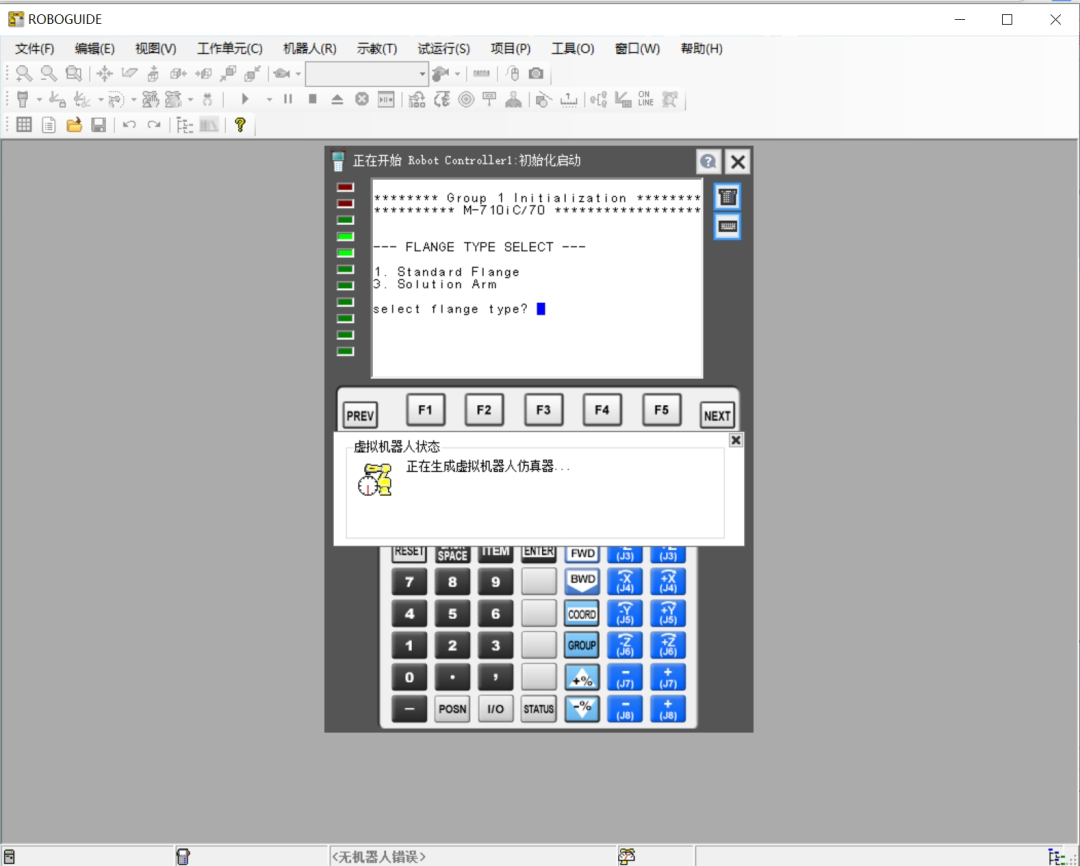
輸入選項1,然后點擊鍵盤回車,等待初始化;
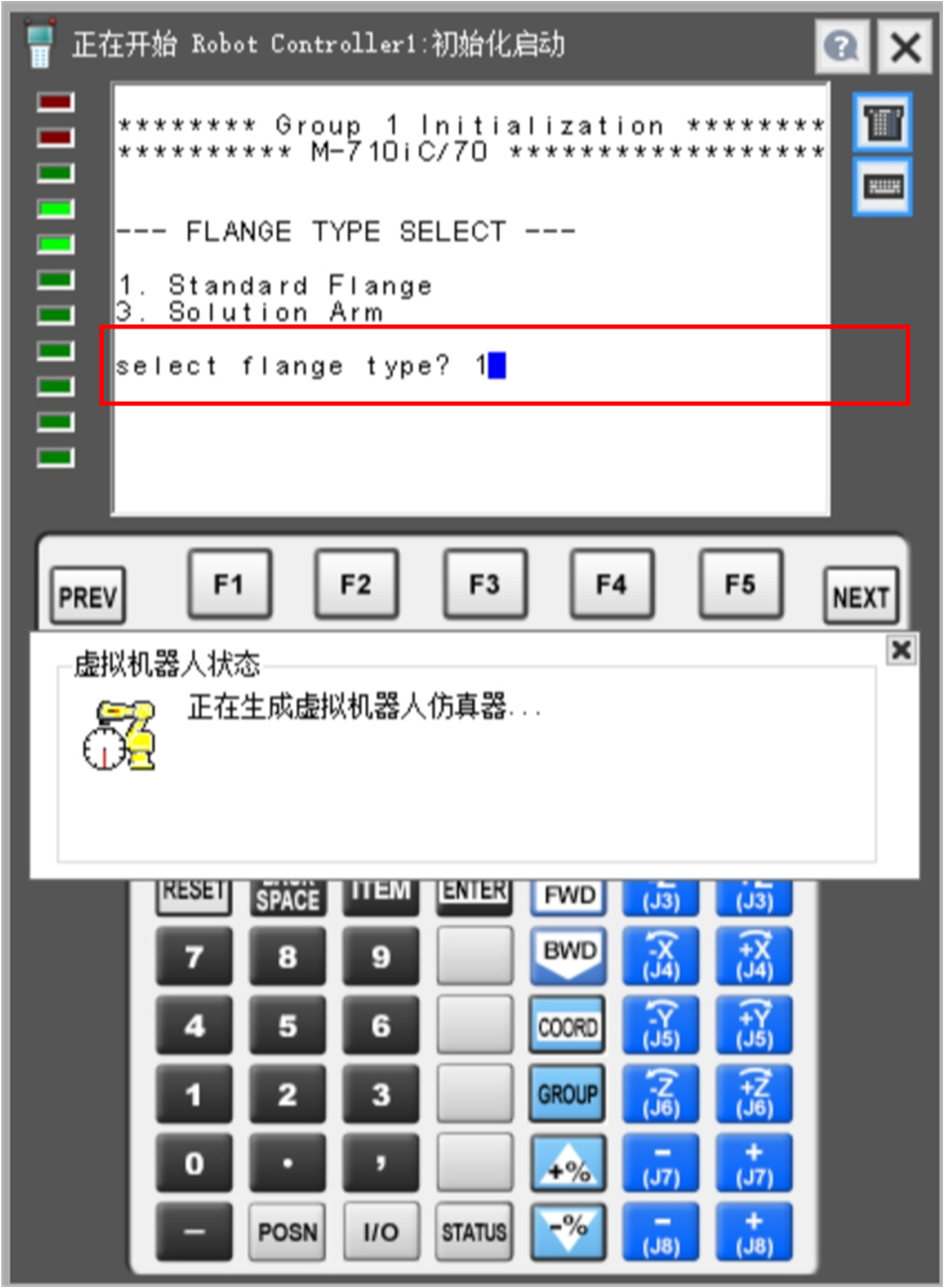
完成創建

-
機器人
+關注
關注
211文章
28490瀏覽量
207448 -
仿真
+關注
關注
50文章
4099瀏覽量
133712 -
發那科
+關注
關注
5文章
97瀏覽量
13325 -
Roboguide
+關注
關注
0文章
3瀏覽量
1621
原文標題:發那科ROBOGUIDE軟件入門-創建項目(文末附軟件免費領取地址)
文章出處:【微信號:指南車機器人科技,微信公眾號:指南車機器人科技】歡迎添加關注!文章轉載請注明出處。
發布評論請先 登錄
相關推薦
物理仿真人形機器人的統一全身控制策略

【「具身智能機器人系統」閱讀體驗】2.具身智能機器人的基礎模塊

【「具身智能機器人系統」閱讀體驗】2.具身智能機器人大模型
【「具身智能機器人系統」閱讀體驗】1.初步理解具身智能
EtherNetIP轉Profinet網關連接發那科機器人配置實例解析

Al大模型機器人
工業機器人仿真軟件有哪些
上海發那科智能工廠已成功實現“投產即達產”
發那科工業機器人世界第一的秘訣是什么?





 發那科ROBOGUIDE機器人仿真助手入門
發那科ROBOGUIDE機器人仿真助手入門

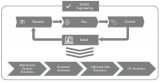











評論